Teil 1: Was ist die FRP-Sperre bei Huawei?
Die FRP-Sperre (Factory Reset Protection) bei Huawei schützt Geräte vor unbefugtem Zugriff nach einem Werksreset. Wenn das Gerät nach dem Zurücksetzen mit einem Google-Konto vom Vorbesitzer verknüpft ist, blockiert FRP die Nutzung.
Dieses Sicherheitsfeature führt oft zu Problemen bei gebrauchten Handys oder nach vergessenem Passwort.
Diese FRP-Sicherheit führt häufig zu Problemen, insbesondere wenn Sie ein gebrauchtes Gerät mit gesperrtem google-konto vom vorbesitzer löschen gerät gesperrt erwerben oder das Passwort vergessen haben.
Teil 2: Bestes Huawei FRP Tool 2025 – 4uKey for Android
Warum scheitern Nutzer an der FRP-Entfernung? Viele Tools erfordern technisches Know-how oder funktionieren nur bei älteren Modellen. Hier kommt 4uKey for Android ins Spiel – das einfachste und schnellste Huawei FRP Tool für 2025
Hauptfunktionen von 4uKey for Android
1.Bestes Huawei FRP Tool zum Entsperren von Google FRP auf Huawei/Honor-Geräten
2.Es sind keine technischen Kenntnisse erforderlich; das einfachste Huawei FRP-Bypass-Tool, das Sie benötigen
3.Daten sicher behalten: Im Gegensatz zum Zurücksetzen auf Werkseinstellung ohne Google-Konto bleiben Fotos und Kontakte erhalten
4.Gezielte Lösung für verschiedene Versionen unter Umgehung des Google FRP von Huawei
5.Unterstützt die FRP-Entfernung für alle Huawei-, Samsung-, VIVO- und weiteren Geräte mit Android 5-14
6.Entfernen Sie Android-Passwörter, PINs, Mustersperren, Fingerabdrücke und Gesichtserkennung
Mit 4uKey for Android können Sie sogar huawei entsperren ohne pin – ideal für vergessene Codes oder gebrauchte Geräte.
Die Verwendung von 4uKey for Android ist unglaublich einfach. Befolge einfach Huawei Entsperren Anleitung:
1.Laden Sie 4uKey for Android auf deinem Computer herunter und installieren es. Verbinden dann Ihre Huawei-Handy über ein USB-Kabel mit dem Computer.
2.Starten Sie Tenorshare 4uKey for Android und wählen "Google Lock(FRP) entfernen".
3.Das System wählt das entsprechende Entfernungsschema auf der Grundlage der korrekten Versionsinformationen aus.
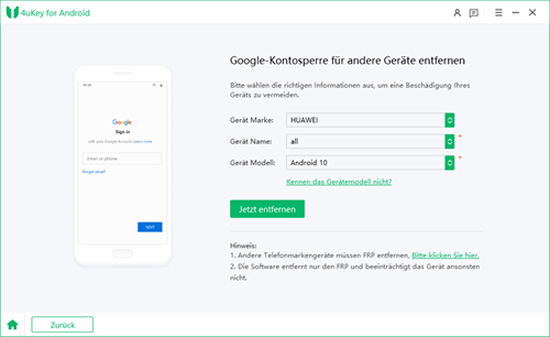
4.Folgen Sie den Anweisungen auf dem Bildschirm, um Ihr Gerät zu bedienen

5.Herzlichen Glückwunsch, die Huawei FRP Lock wurde erfolgreich entfernt!
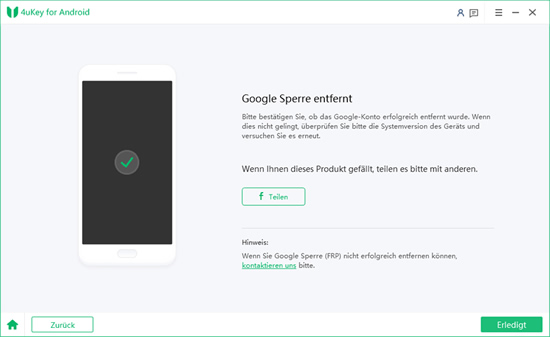
Hinweis: Dieses Tool löst auch Probleme wie "Handy über Google entsperren" oder "Huawei entsperren ohne PIN".
Lesen Sie auch: [März 2025] Huawei entsperren ohne Zurücksetzen-5 Methode
Teil 3:Weitere 4 Huawei FRP Tools 2025
Methode 1.Offizielles Huawei FRP Entsperrtool
Das Huawei Offizielle FRP-Entsperr-Tool (alte Version) ist eine der besten FRP Bypass-Tool auf Huawei.Befolge einfach diese einfachen Schritte:
Schritt 1: Laden Sie das Huawei FRP-Bypass-Tool APK kostenlos auf Ihren Computer herunter.
Schritt 2: Befolgen Sie diese Schritte, um Ihr Huawei-Gerät in den Wiederherstellungsmodus zu versetzen:
1.Schalten Sie Ihr Huawei-Telefon aus
2.Halten Sie die Lauter-Taste und die Ein-/Aus-Taste einige Sekunden lang gedrückt
3.Verbinden Sie abschließend das Huawei-Gerät mit dem Computer
Schritt 3: Klicken Sie auf „Informationen lesen“, um zu überprüfen, ob das Huawei-Telefon mit dem Computer verbunden ist.
Schritt 4: Klicken Sie auf „FRP entsperren“, um die FRP-Sperre auf dem Huawei-Telefon oder -Tablet zu umgehen.
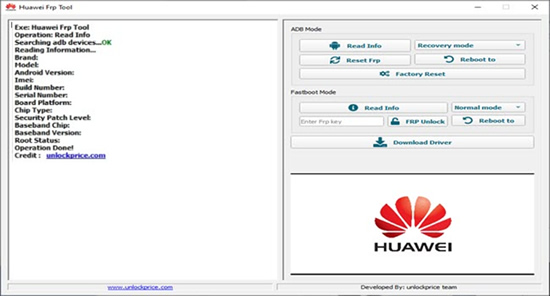
Einschränkung:
Erfordert das Original-Google-Konto des Vorbesitzers – unpraktisch bei gebrauchten Geräten.
Methode 2.Mit Huawei FRP & ID Bypass Tool
Das Entsperren von Huawei-Geräten ist jetzt einfacher mit dem Huawei FRP- und ID-Bypass-Tool, einer zuverlässigen Lösung zum Umgehen des Factory Reset Protection (FRP) im Jahr 2025
Wenden Sie das Huawei FRP-Bypass-Tool mit dieser Schritt-für-Schritt-Anleitung an:
1. Download und Installation:Laden Sie die neueste Version des Huawei FRP & ID Bypass-Tools auf Ihren Windows-Computer herunter und installieren Sie das Programm.
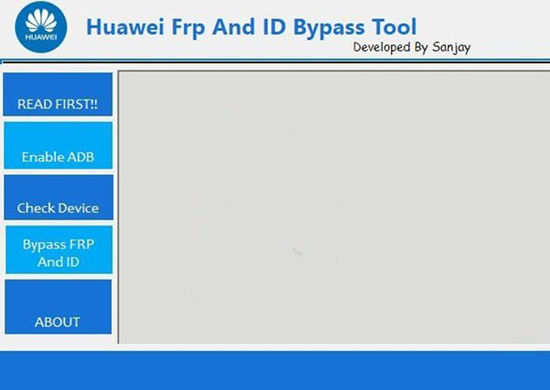
2. Verbindung mit dem Computer:Verbinden Sie Ihr Huawei-Smartphone über ein USB-Kabel mit dem PC und starten Sie die Software.
3. Erste Schritte:Klicken Sie auf der Startseite der Software auf „Read First“, um wichtige Hinweise zu erhalten.
4. ADB-Modus aktivieren:Wählen Sie „Aktivieren“, um den ADB-Modus einzuschalten. Ihr Huawei-Gerät wird innerhalb von 5 bis 30 Sekunden automatisch neu gestartet.
5. USB-Debugging aktivieren:Sobald Ihr Smartphone neu gestartet ist, aktivieren Sie USB-Debugging in den Entwickleroptionen. Danach wählen Sie in der Software die Option „Gerät überprüfen“.
So können Sie Ihr Handy über Google entsperren, auch wenn Sie den PIN vergessen haben oder keinen Zugriff mehr auf das vorherige Konto haben.
Einschränkung:
Nur für Geräte bis EMUI 10 kompatibel (keine Unterstützung aktueller Modelle wie P60).
Methode 3.Huawei Fastboot Erase Tool
Wenn Ihr Huawei-Gerät gesperrt ist und Sie es ohne PIN entsperren.
Es nutzt den Fastboot-Modus, um bestimmte Sperren zu entfernen, sodass Sie Ihr Huawei auf Werkseinstellungen zurücksetzen können, ohne ein Google-Konto eingeben zu müssen. Folgen Sie dieser Schritt-für-Schritt-Anleitung:
1. Tool herunterladen & starten:ZIP-Datei herunterladen, entpacken und Fastboot_Erase_Tool als Administrator ausführen.
2. Gerät verbinden:Huawei-Smartphone per USB-Kabel mit dem PC verbinden.
3. Geräte-Manager öffnen, unter „Android Phone“ das „Android ADB Interface“ prüfen.
4. Sperre entfernen:Speicherort-Information kopieren und ins Tool unter „Unlock By Unlockkey“ einfügen.
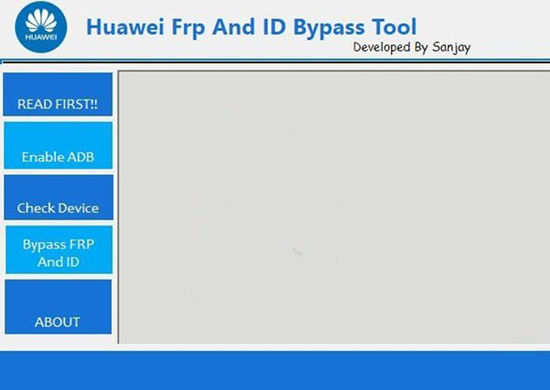
5. Auf „FRP Unlock“ klicken – erscheint ein grünes Häkchen, ist die Sperre entfernt.
Jetzt können Sie Ihr Huawei entsperren, ohne Google-Konto oder PIN!
Einschränkung:
Hohes Datenverlustrisiko durch Löschen des Benutzerdatenspeichers.
Methode 4.FunkyHuawei FRP Removal Tool
Wenn Ihr Huawei-Gerät gesperrt ist und nach dem Zurücksetzen auf die Werkseinstellungen die Google-Konto-Verifizierung verlangt, können Sie mit dem FunkyHuawei FRP Removal Tool die Sperre umgehen – auch ohne PIN. Dieses Tool unterstützt Huawei EMUI 8.1 und frühere Versionen.
Schritt 1. Tool herunterladen & starten:Laden Sie das FunkyHuawei FRP Removal Tool auf Ihren Computer und starten Sie FHFRPRemoval.exe.
Schritt 2: Gerät verbinden & Guthaben prüfen
1.Verbinden Sie Ihr Huawei-Smartphone per USB-Kabel mit dem PC.
2.Stellen Sie sicher, dass Ihr FunkyHuawei-Konto mindestens 7 Guthaben hat.
3.Drücken Sie die Eingabetaste, um fortzufahren.
Schritt 3: FRP-Sperre entfernen:Befolgen Sie die Bildschirm-Anweisungen und drücken Sie erneut die Eingabetaste, um die Sperre zu entfernen.
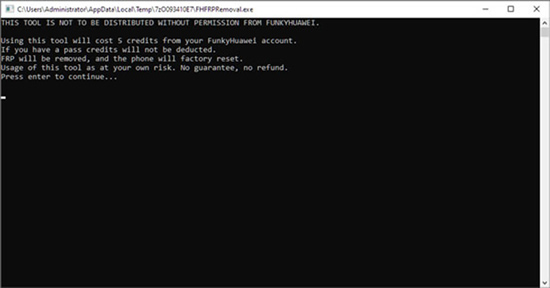
Einschränkung:
Teures Abonnementmodell für gelegentliche Nutzung unrentabel.
Fazit: Für die meisten Nutzer ist 4uKey for Android die beste Wahl – schnell, sicher und kostengünstig.
Teil 4: FAQs zum Huawei FRP Tool
Q1: Was bedeutet Google FRP gesperrt auf Android?
A1: FRP erfordert, dass der Benutzer die Google-Kontodaten eingibt, die zuvor mit dem Gerät synchronisiert wurden, nach einem Werksreset. Diese Funktion soll unbefugten Zugriff verhindern, wenn das Gerät verloren geht oder gestohlen wird.
Q2: Was tun, wenn mein Gerät nach dem Zurücksetzen gesperrt ist?
A2: Tools wie 4uKey for Android ermöglichen das Umgehen der FRP-Sperre, ohne das google-konto vom vorbesitzer löschen gerät gesperrt manuell zurücksetzen zu müssen.
Q3: Entfernt ein Werksreset FRP?
A3: Nein, ein Werksreset entfernt FRP nicht. Tatsächlich ist der Werksreset das, was die FRP Lock zunächst auslöst. Wenn Sie einen Werksreset durchführen, entweder über das Einstellungsmenü oder durch Verwendung des Wiederherstellungsmodus, überprüft Ihr Gerät, ob FRP aktiviert ist. Daher entfernt ein Werksreset FRP nicht, sondern aktiviert es vielmehr.
Teil 5: Fazit
In diesem Artikel haben wir Ihnen die 5 besten Huawei FRP Tools vorgestellt, mit denen Sie den Huawei FRP Lock entfernen und volle Kontrolle über Ihr Handy bekommen können.
Das Huawei FRP Tool 4uKey for Android bietet die einfachste Lösung, um gesperrte Geräte ohne technische Vorkenntnisse zu entsperren. Im Vergleich zu alternativen Methoden wie "Google-Konto vom Vorbesitzer löschen" oder manuellem Fastboot-Reset sparen Sie Zeit und vermeiden Datenverlust.



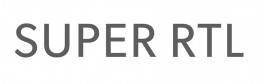



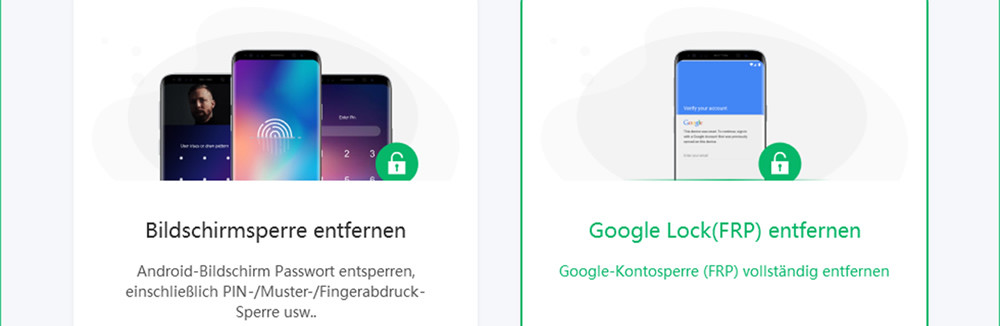
 Topmodels mit Sprung - aber weiter unter 20 Prozent
Topmodels mit Sprung - aber weiter unter 20 Prozent  Das Erste gewinnt Abend gegen ZDF
Das Erste gewinnt Abend gegen ZDF 

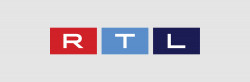






 Praktikant im Bereich Redaktion in unserem Format "Shopping Queen" (m/w/d)
Praktikant im Bereich Redaktion in unserem Format "Shopping Queen" (m/w/d) Mediengestalter Bild & Ton / 2nd Broadcast Operator (m/w/d)
Mediengestalter Bild & Ton / 2nd Broadcast Operator (m/w/d) Initiativbewerbungen (m/w/d)
Initiativbewerbungen (m/w/d)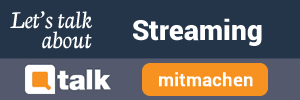




Schreibe den ersten Kommentar zum Artikel